Lær, hvordan du designer en neonplakat i Adobe Photoshop med vores nemme vejledning.
Sæt op
Gå over til solopress.com og få fat i en Gratis guide til skabeloner som base for din plakat. 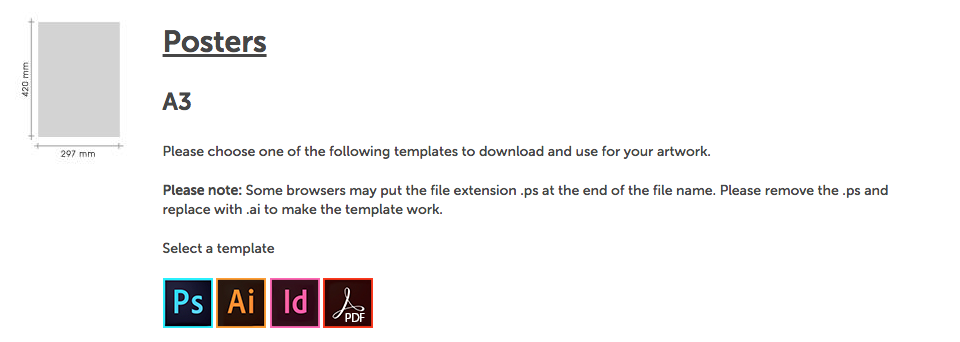
Når du åbner filen, vil du se, at vi har oprettet to lag, et med vores udsnit, beskæring og sikre områder markeret og et andet lag, hvor du kan begynde at skabe dit kunstværk ovenpå.
Beskæringsområde - Alt her vil blive beskåret, men husk at udvide eventuelle farver eller billeder til dette beskæringsområde for at undgå, at der opstår hvide linjer under trykbehandlingen.
Trim - Dit job skæres på den helt sorte linje, og billeder eller tekst, der placeres i dette område, kan blive beskåret forkert.
Sikkert område - Hold alle dine oplysninger inden for det hvide område. Husk at bruge billeder i høj opløsning (300 dpi) for at få det bedste resultat.
Når filen er åben, anbefales det, at du sørger for, at linealerne er synlige, så du kan sætte nogle hjælpelinjer op, så du nemt kan se, hvor områderne er, mens du arbejder.
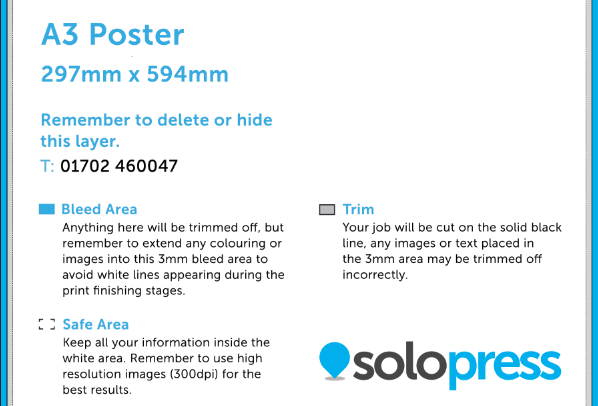
Du kan vise linealerne ved at trykke på Command +R, og når de er synlige, kan du oprette en ny guide ved at klikke og trække i den lodrette og vandrette lineal, indtil den er placeret på det ønskede sted. Bemærk, at jeg også har placeret hjælpelinjer, der løber gennem den lodrette og vandrette midte af siden for at sikre, at designet nemt kan centraliseres. Disse vil være 151,5 mm for den lodrette og 213 mm for den vandrette.
Design
Der er ingen egentlige regler for designet, så du kan være lige så kreativ, som du har lyst til. Det er værd at huske på, at Day Glo-plakaterne vil blive trykt på farvet papir efter eget valg, og at der ikke vil blive trykt hvidt, og derfor vil jeg anbefale et enkeltfarvet eller monokromt design. Brug af silhuetter kan give en stor effekt på dit design, samtidig med at det forbliver relativt enkelt.

Denne gang besluttede jeg mig for at lave en plakat kun med tekst. Jeg startede med at indsætte firmalogoet på et nyt lag. Det gjorde jeg ved at klikke på Layer>New>New Layer og derefter indsætte mit logo på det nye lag.
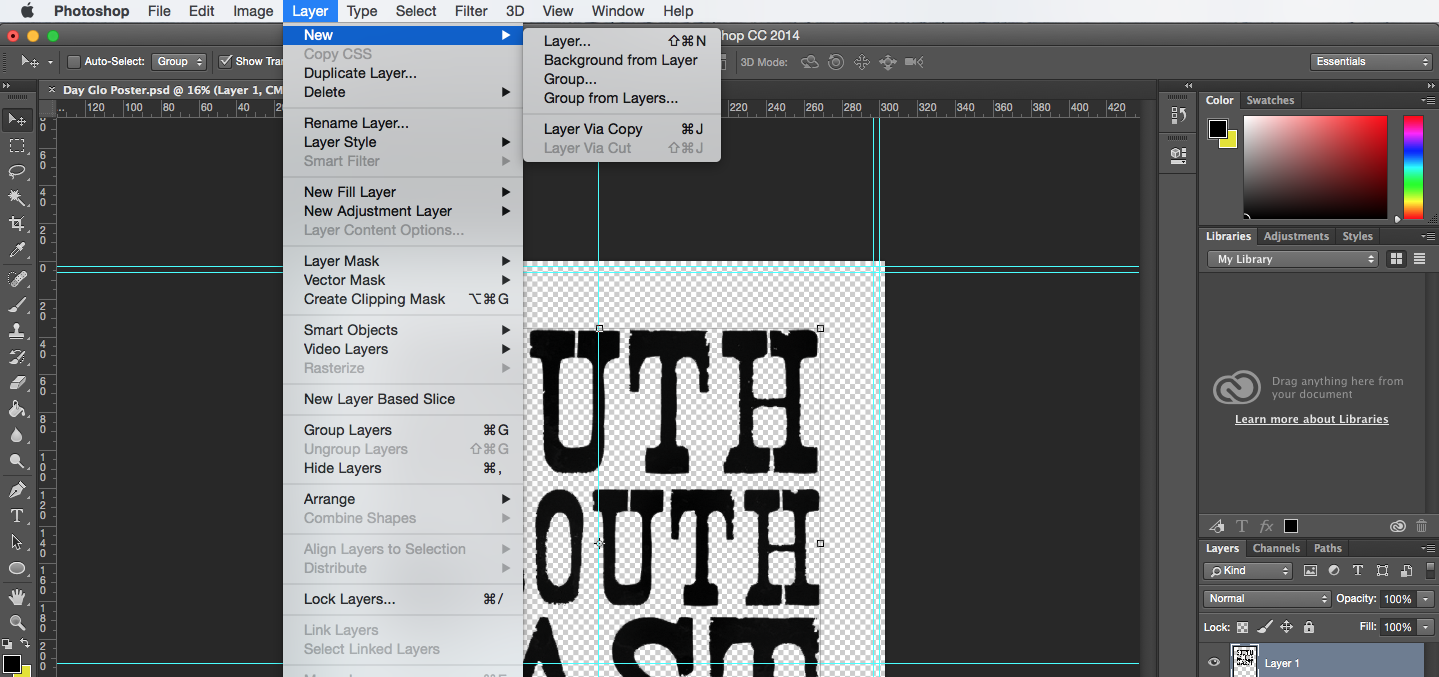
Derefter blev der tilføjet yderligere oplysninger ved hjælp af ikonet 'T' Text på værktøjslinjen til venstre. Hver gang det bruges, oprettes der et nyt lag med tekst.
Derefter brugte jeg det firkantede vælgerværktøj til at tegne nogle rektangulære former på nye lag for at give logoet en vis adskillelse fra resten af designet. Disse blev udfyldt med sort ved hjælp af paint bucket-værktøjet.
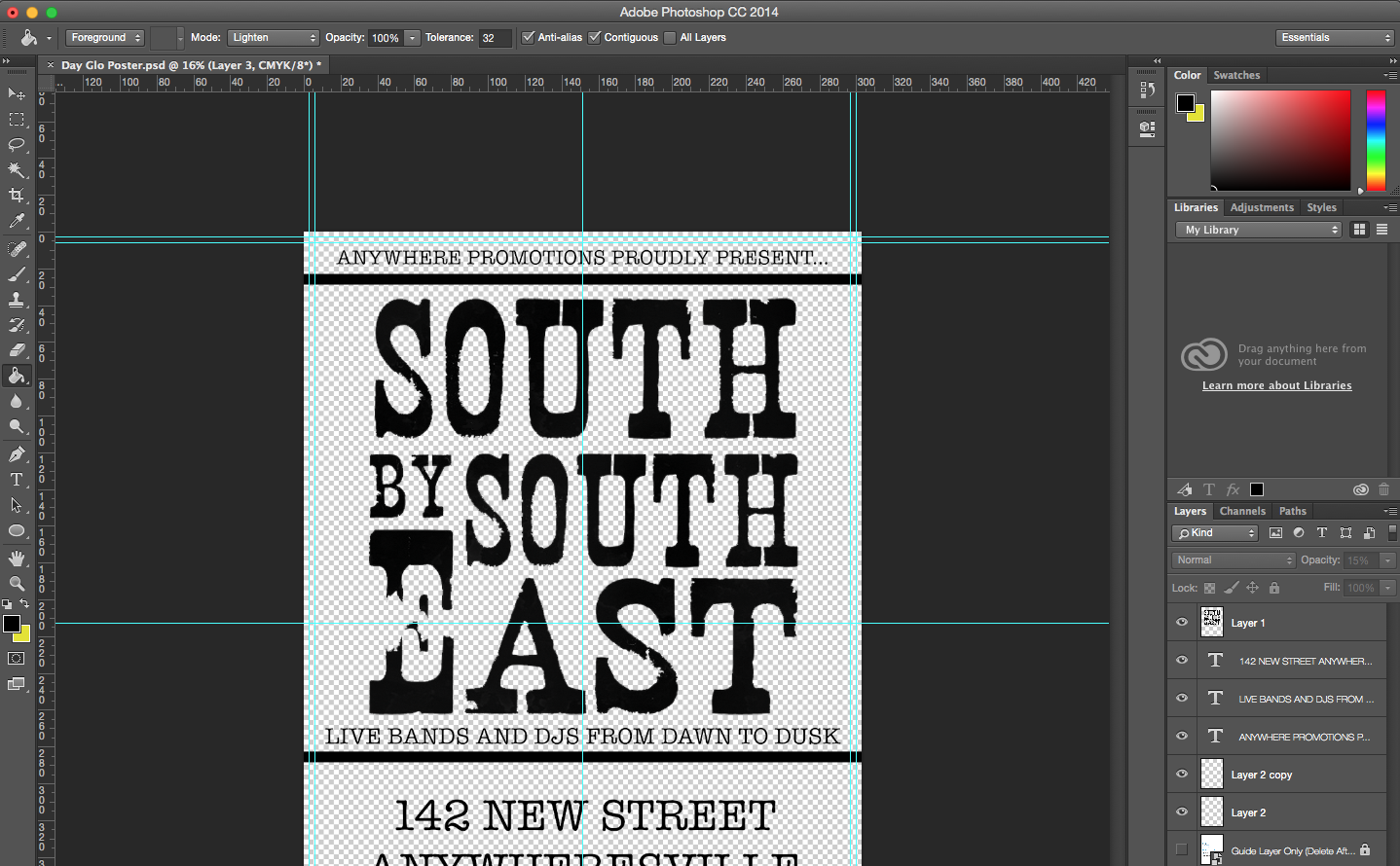
Når alt er færdigt, sletter jeg til sidst skabelonlaget og gemmer projektet som en PDF.
Gå direkte til Solopress.com for at få de næste trin i at få trykt dine plakater.
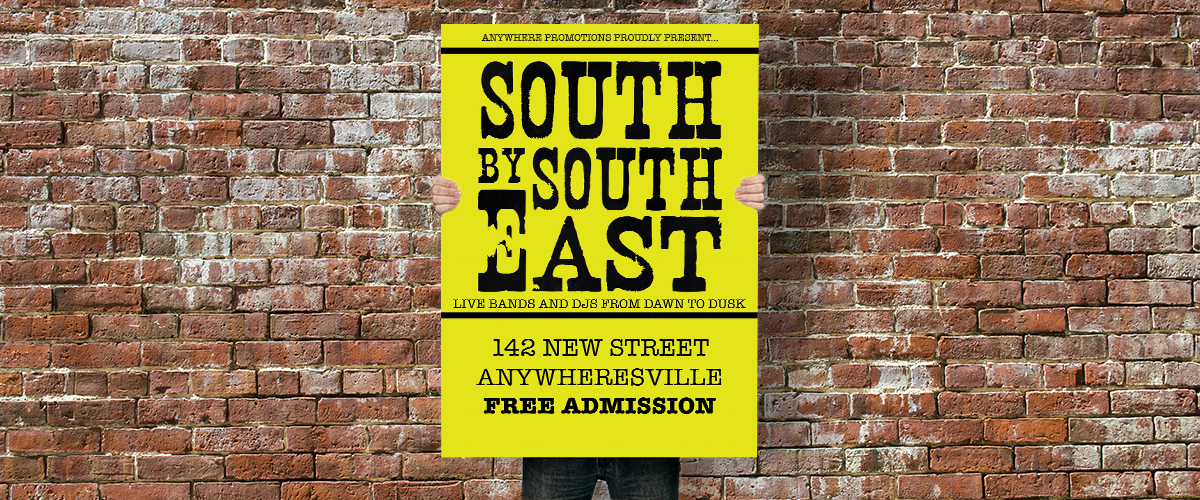
Hvorfor ikke skabe din egen?
Vores helt nye Day Glo-plakater er en perfekt måde at forvandle dit budskab og gøre det vigtigt med et levende, øjeblikkeligt uundgåeligt look.



